記事の内容:
- 1このエラーが表示される理由
- 2 CredSSPプロトコルのエラーを解決する方法
- 2.1アップデートのインストール
- 2.2ローカルグループエディターを介した通知の無効化 政治家
- 2.2.1 OSに「修正」パラメーターがない場合の対処方法 暗号化オラクルの脆弱性?
- 3企業での更新プログラムのインストールを制御する方法
このエラーが表示される理由
このエラーが発生する理由を詳しく見てみましょう。 実際、2018年3月はMicrosoftのリリースによってマークされたということです。 リモートデスクトップへの接続を拒否したアップデート (RDPサーバーへ)、として CredSSPで検出された脆弱性 場所。 また、コンピューターにインストールされているWindows OSの場合、 3月の更新プログラムは自動的にインストールされず、5月に 2018年、RDP接続は完全に不可能でした。 理由 これは完全なデフォルト禁止になりました。 ユーザーがリモートデスクトップに接続できない CredSSPプロトコルの古いバージョン。 これは画面に表示されます メッセージ。
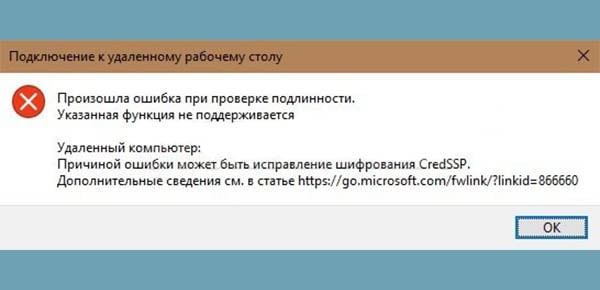
CredSSPエラーメッセージ
それでは、このエラーを修正するには何をする必要がありますか?
CredSSPプロトコルのエラーを解決する方法
関連性の導入の結果にすでに直面している人 Microsoftの更新プログラムでは、次のことを行うことをお勧めします。 必要:
- 公式サイトから必要な更新バージョンをインストールします CVE-2018-0886、Windows OS用に選択。
- CredSSPプロトコルにパッチを適用できない場合は、単純に 暗号化エラー通知を無効にします。
2番目の方法は推奨されません 問題「エラーの原� おそらくCredSSP暗号化の修正は解決しませんが、 エラー通知を一時的に受け取らないようにするため、 ユーザーの間で人気を得ています。
最初に行うことは、インストールで手動モードを有効にすることです アップデート。 その後、何をするにしても、一時的にオフにします エラー通知、更新プログラムをインストールする必要があります。それ以外の場合 リモートデスクトップへの接続に失敗します。
アップデートをインストールする
Windowsの各バージョンには、独自の更新プログラムがあります。 Microsoft Central Organカタログからインストールする必要があります。 以下に右を見つけます オペレーティングシステムのバージョンCVE-2018-0886:
KB4103721-Windows 10 1803、サーバー20161803。KB4103727- Windows 10 1709、Server 20161709。KB4103731-Windows 10 1703、サーバー20161703。KB4103723-Windows 10 1607、サーバー2016 1607、サーバー2016。KB4103728-Windows 10 1511、サーバー20161511。KB4103716-Windows 10. KB4103715- Windows 8.1、Server 2012 R2、Server2012。KB4103712- Windows 7、Server 2008 R2。
OSの名前をクリックして、目的のパッチをダウンロードします。
ローカルグループエディターから通知をオフにする 政治家
入力してローカルグループポリシーエディターを開きます。 gpedit.mscコマンドのRun行。 そんな前に ウィンドウ。
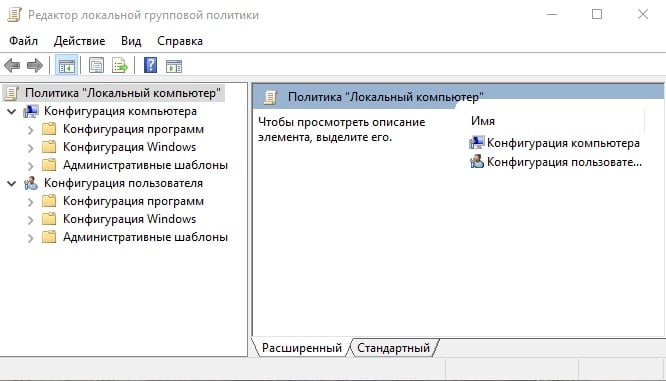
ローカルグループポリシーエディターウィンドウ
- Далее проходим путь “Конфигурация компьютера” –>“Административные шаблоны” –> “Система” –> “Передача учетныхデータ」。
- 「暗号化オラクルの脆弱性を修正する」オプションを探しています。 これを「オン」状態に変換します。
- 「Leave Vulnerability」保護レベルを設定します。
- それだけです。デバイスを再起動して、接続を試みます。 リモートデスクトップ。
OSに「脆弱性修正」オプションがない場合の対処方法 暗号化オラクル “?
- この場合、必要なパラメーターをレジストリに登録します 手で。
- 「実行」行に、regeditコマンドを入力します。
- 開いたレジストリエディターで、HKLM \ ソフトウェア\ Microsoft \ Windows \ CurrentVersion \ Policies \ System \ CredSSP \パラメーター。
- ここでは、AllowEncryptionOracleと呼ばれるDWORDパラメーターを探しています。 値2を割り当てます。
- このパラメーターがWindowsにない場合は、作成します。
- 必ずデバイスを再起動して、作業を続けてください。
あなたは他の方法で行くことができます:
- 管理者としてコマンドプロンプトを開きます。
- REG ADDを入力します HKLM \ソフトウェア\ Microsoft \ Windows \ CurrentVersion \ Policies \ System \ CredSSP \ Parameters / v AllowEncryptionOracle / t REG_DWORD / d 2。
- アクションを確認します。
- コンピューターを再起動します。
このコマンドを使用して、レジストリに変更を加えます。 デバイスがCredSSPプロトコルを使用して接続できるようにします。
エンタープライズでの更新プログラムのインストールを制御する方法
現在のアップデートをすぐにインストールするために エンタープライズのすべてのローカルデバイス、サーバーは WSUSプログラム。 その助けを借りて、インストール済みのコントロール 更新、正しいインストールが受信に反映される レポート。
接続ブロッキングをバイパスする方法は何でも リモートデスクトップ、この測定値は一時的なものです。 途切れないために 企業の仕事は、アップデートのリリースを常に監視する必要があり、 時間通りにインストールしてください。
